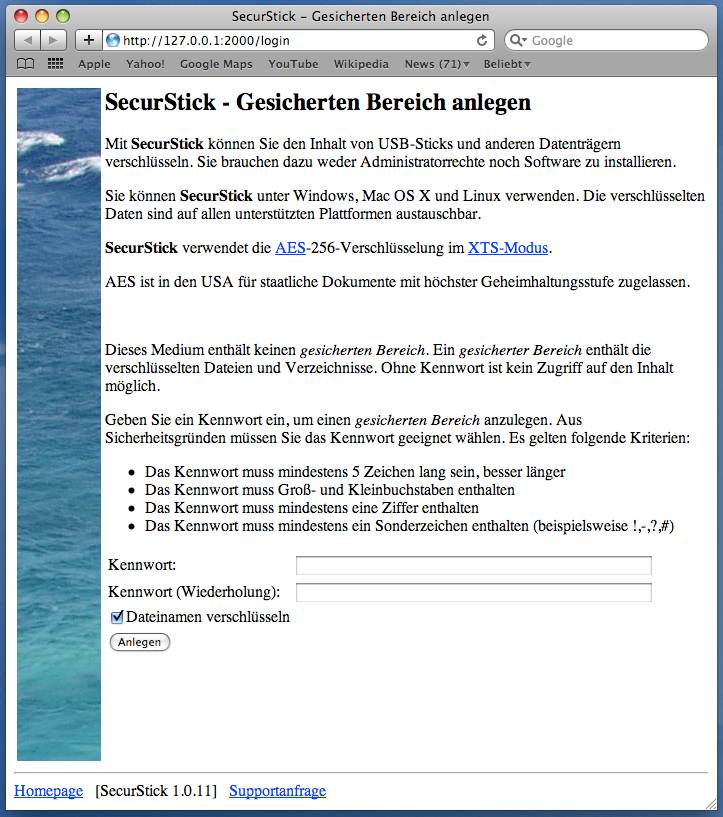
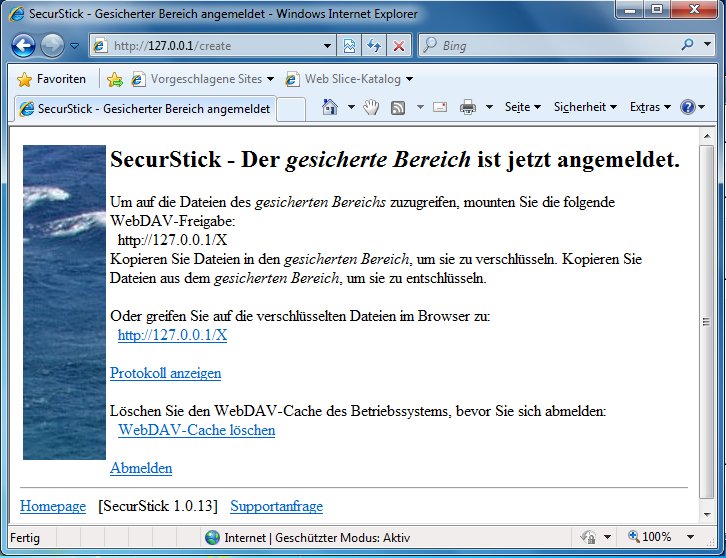
English version (using Google translation service)
Das Programm SecurStick für Windows, Mac OS X und Linux ist im Rahmen des c't-Artikels Verschlüsseldienst (c't 6/2010 S.170)
(PDF-Version)
entstanden und ermöglicht das Verschlüsseln von Daten auf USB-Sticks und anderen Datenträgern.
Die Nutzung der Software für den privaten Gebrauch ist kostenlos.
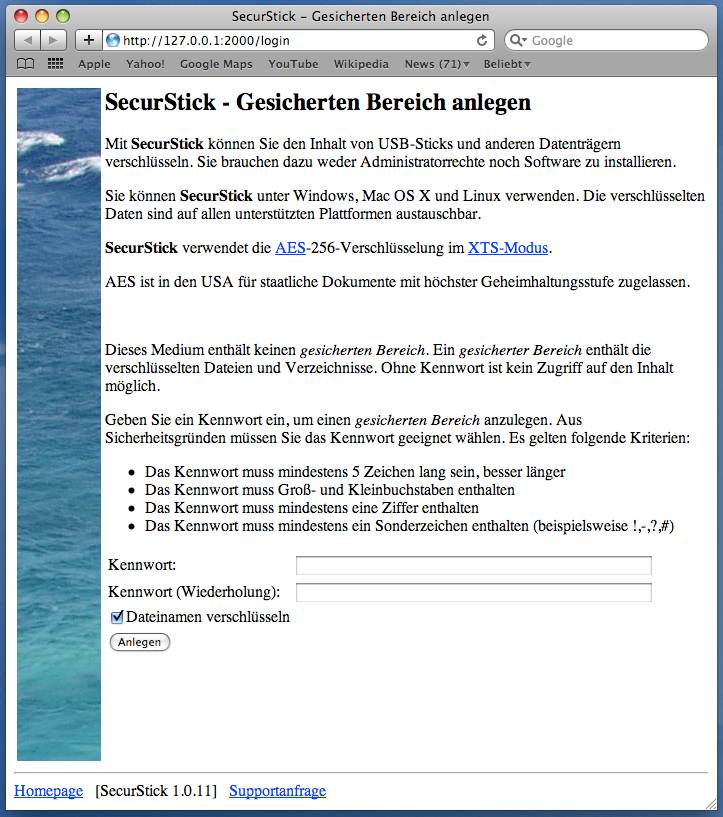
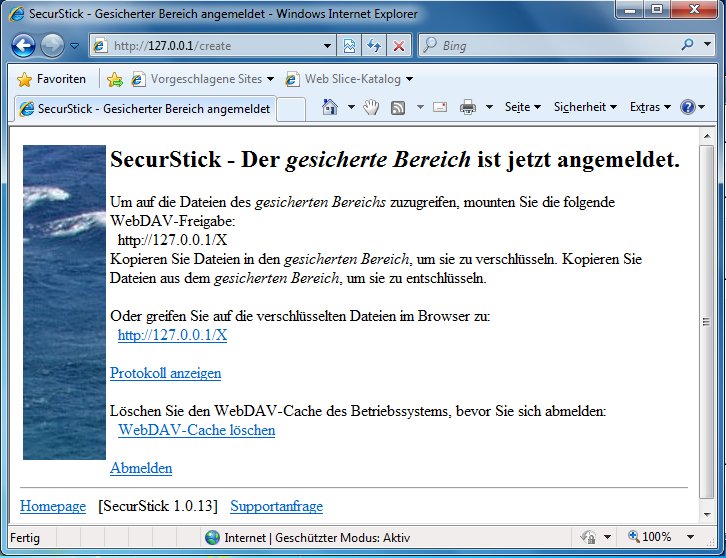
SecurStick stellt sich automatisch auf die von Ihnen verwendete Sprachversion ein. Es unterstützt eine deutsche, englische, niederländische, italienische und französische Oberfläche. Die italienische Übersetzung hat freundlicherweise Andrea Sperotti übernommen, die französische Driss Najam. Vielen Dank dafür.
Zum Ausführen von SecurStick benötigen Sie keine Administratorrechte. Es ist keine Installation von Software oder Treibern notwendig.
SecurStick 1.1.4/Windows (für Windows, geeignet für Standard-PCs ab Windows XP und mit der Einschränkungen des Nur-Lese-Zugriffs für Windows 2000)
MD5-Prüfsumme der Programmdatei: dc3c0e4090cfa5dbc42ad82e31574e93
SecurStick 1.1.4/Windows 64-Bit (für 64-Bit-Windows x64)
MD5-Prüfsumme der Programmdatei: 36770ae096da7ed042a0069eb2210514
SecurStick 1.1.4/Windows 64-Bit (für 64-Bit-Windows ARM64)
MD5-Prüfsumme der Programmdatei: 3c51e5be59dbdbe940cc1c716bd0817b
SecurStick 1.1.4/Windows 64-Bit (für 64-Bit-Windows IA-64)
MD5-Prüfsumme der Programmdatei: 9c54f62bd0adcdfe50a5945b05acd657
SecurStick 1.1.0/Mac OS X (32-Bit-Universal Binary für Mac OS X 10.x für Intel- und PowerPC-Prozessoren, 64-Bit-Version für macOS ab Catalina 10.15 auf Anfrage)
MD5-Prüfsumme der Programmdatei: 80988220f7ffead6c64f5b1208df56aa
SecurStick 1.1.0/Linux (für Linux/x86)
MD5-Prüfsumme der Programmdatei: d7070fff31559a0481baecd3fbf7e537
Hinweis: Die angegebenen MD5-Prüfsummen gelten für die Programmdateien, nicht für die Zip-/Tar-Dateien.
CryptUtil 1.0.4 (für Windows, Mac OS X und Linux)
Quelltext für Verschlüsselungsprogramm, erfordert libtomcrypt
Verschlüsseln Sie mit SecurStick Ihre wichtigen Daten insbesondere auf mobilen Medien, beispielsweise USB-Sticks.
Wenn Sie einen Stick verlieren, kann der Finder alle Ihre privaten Daten, Bilder usw. einsehen, falls die Daten nicht verschlüsselt sind.
SecurStick ist für die private Verwendung kostenlos, läuft unter Windows, macOS und Linux ohne Installation und ohne Administratorrechte und die verschlüsselten Daten sind innerhalb der verschiedenen Betriebssysteme austauschbar.
Es gibt also keine Ausreden, auf eine Verschlüsselung zu verzichten ;-)
Denken Sie auch immer an eine Sicherung Ihrer Daten auf ein anderes Medium, es lohnt sich...
Führen Sie den Download der für Ihr System passenden Variante aus (hier im Beispiel Windows 10) und speichern Sie die Zip-Datei.
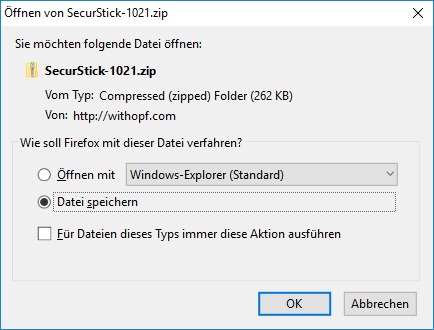
Öffnen Sie das Download-Verzeichnis.

Entpacken Sie die Zip-Datei, indem Sie mit der rechten Maustaste darauf klicken und "Alle extrahieren..." ausführen. Kopieren Sie anschließend die Programmdatei "SecurStick.exe" auf den USB-Stick.
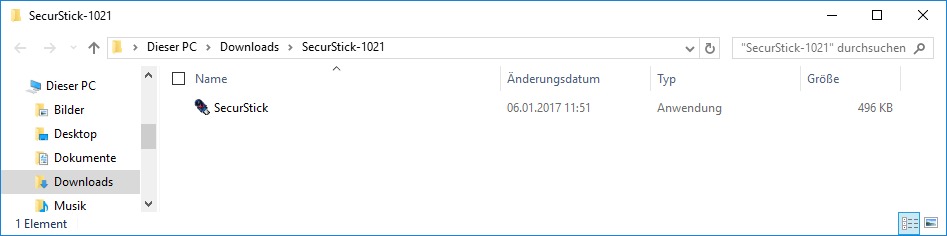
SecurStick läuft direkt ohne Installation, indem Sie einfach die Programmdatei "SecurStick.exe" doppelklicken.
Beim ersten Starten von SecurStick öffnet sich ein Browserfenster, um einen "gesicherten Bereich" anlegen und dazu ein Kennwort zu vergeben. Aus Sicherheitsgründen müssen Sie es zweimal eingeben und anschließend [Anlegen] klicken.
Nach einem kurzen Moment öffnet das Betriebssystem ein Fenster für einen neuen Datenträger A:. Verschlüsseln Sie Ihre Dateien, indem Sie sie in auf diesen Datenträger kopieren.
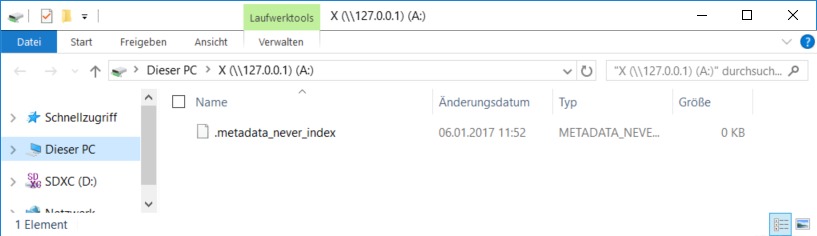
Bevor Sie den USB-Stick herausziehen, klicken Sie auf "Abmelden" im SecurStick-Browserfenster und melden Sie ihn in Windows korrekt ab.
Das ist alles. Einfach, oder?
Q: Was ist neu an der Version 1.1.4?
A:
netstat -a.
Suchen Sie dazu nach der Zeile, die "ABHÖREN" und "127.0.0." enthält, beispielsweise:
TCP 127.0.0.1:80 X:0 ABHÖRENSecurStick ist nicht an einen bestimmten Browser gebunden. Es braucht auch keinen Browser für die Funktionalität, nur zur Angabe des Kennwort nach dem Start.
Q: Was ist neu an der Version 1.1.2?
A:
Q: Was ist neu an der Version 1.1.1?
A:
Q: Was ist neu an der Version 1.1.0?
A:
Q: Was ist neu an der Version 1.0.21?
A:
Q: Was ist neu an der Version 1.0.20?
A:
Q: Was ist neu an der Version 1.0.19?
A:
Q: Wie kann ich SecurStick installieren/deinstallieren?
A: Das Programm lässt sich ohne Installation direkt starten und verwenden. Eine Installation ist daher weder nötig noch möglich. Ebensowenig eine Deinstallation, es reicht, wenn Sie die SecurStick-Anwendung beenden.
Bitte senden Sie daher keine Supportanfrage mit "nachdem ich SecurStick installiert habe, funktioniert irgend etwas nicht mehr...". Es gibt keine Installation, und das Starten von SecurStick ändert auch nichts an der Konfiguration Ihres Systems.
A: Bei der Benutzung von SecurStick kann es je nach Betriebssystem vorkommen, dass vom USB-Stick gelesene und entschlüsselte Dateien lokal auf der Festplatte des Systems
in einem Zwischenspeicher (WebDAV-Cache) abgelegt werden. Das ist eine Optimierung der Systeme, um schneller auf die Dateien zugreifen zu können und ist grundsätzlich keine Eigenschaft von SecurStick.
Dadurch kann es allerdings passieren, dass selbst nach dem Abmelden des "gesicherten Bereichs" noch Dateien in unverschlüsselter Form in diesem Cache auf dem Rechner zurückbleiben.
Um das zu vermeiden, gibt es ab Version 1.0.11 die Möglichkeit, den WebDAV-Cache beim Abmelden zu löschen.
Beim Löschen und Umbenennen von Dateien sind die Quelldateien nicht mehr über WebDAV ansprechbar. Daher ist es auch nicht möglich, die Kopien im WebDAV-Cache zu löschen. Vermeiden Sie daher diese Operationen, wenn Sie den WebDAV-Cache vollständig leeren wollen.
Um das besser zu prüfen und sicherstellen zu können, dass eine Datei im Cache tatsächlich überschrieben wurde, erscheint im SecurStick-Programmfenster die Ausgaben "PURGE /Dateiname",
wenn eine Datei im Lock-Modus vom Server angefordert wurde und die Cache-Kopie ersetzt hat. Ausserdem ertönt bei der ersten im Lock-Modus angeforderten Datei ein Signalton.
Auch beim HTTP-Zugriff auf die verschlüsselten Dateien per Web-Browser kann es vorkommen, dass die Dateien im Browser-Cache abgelegt werden.
Nutzen Sie daher die Möglichkeiten des Browsers, diesen Cache nach dem Abmelden des "gesicherten Bereichs" zu löschen.
Q: Ist es wegen der Kopien im Cache (s.o.) nicht unsicher, SecurStick zu verwenden?
A: Nein, denn SecurStick ist zum sicheren Transport von Dateien konzipiert. Das bedeutet, dass Sie beispielsweise Dateien von Ihrem Arbeitsplatzrechner auf einem USB-Stick verschlüsselt mit nach Hause
nehmen und an Ihrem PC zu Hause öffnen können. Verlieren Sie den USB-Stick unterwegs, kann der Finder nichts mit den verschlüsselten Daten auf dem USB-Stick anfangen. Das setzt voraus, dass beide Rechner
(im Büro und zu Hause) vertrauenswürdig sind. Daher ist es auch kein Problem, wenn auf diesen beiden Rechnern Kopien von Dateien im Cache zurückbleiben.
Ein anderes Szenario ist es, wenn Sie die verschlüsselten Dateien an einem nicht vertrauenswürdigen Rechner öffnen und benutzen, beispielsweise in einem Internet-Cafe. Sie haben keinen Einfluss darauf, welche
Programme im Hintergrund aktiv sind und auf Ihre unverschlüsselten Daten zugreifen, nachdem der "gesicherte Bereich" angemeldet ist. Es könnte beispielsweise sein, dass eine Volltextindizierung den gesamten
Inhalt des USB-Sticks liest.
Sie können kontrollieren, auf welche Dateien zugegriffen wurde, indem Sie beim Anmelden die Option [x] Zugriffe protokollieren aktivieren und zur Kontrolle die Funktion Protokoll anzeigen aufrufen.
Es könnten auf einem Rechner aber auch Schadprogramme installiert sein, die beispielsweise die Eingabe des Kennworts protokollieren oder unbefugt auf die Dateien im "gesicherten Bereich" zugreifen. Daher kann das
Löschen des WebDAV-Caches zwar helfen, die Situation zu entschärfen (s.o.), kann aber nicht den unbefugten Zugriff auf die Daten verhindern, wenn der "gesicherte Bereich" angemeldet ist.
Auch mit anderen Verschlüsselungslösungen, wie beispielsweise TrueCrypt, kann es bei der Benutzung an einem nicht vertrauenswürdigen Rechner leicht dazu kommen, dass im Hintegrund laufende Programme
unbefugt auf die Daten zugreifen.
Für den Fall, dass ein Angreifer einen USB-Stick nur kurz entwendet, um die Programmdatei gegen eine modifizierte auszutauschen, um beispielsweise das Kennwort abzufangen, stellen Sie vor der Benutzung
von SecurStick sicher, dass es sich um die originale Programmdatei handelt. Zu diesem Zweck können Sie die Prüfsumme der Programmdatei mit den hier angegebenen MD5-Prüfsummen vergleichen.
Ein Programm zum Berechnen der MD5-Prüfsummen finden Sie beispielsweise hier.
Q: Wie kann ich im Windows-WebDAV-Cache verbliebene Dateien nachträglich löschen?
A: Der WebDAV-Client von Windows 7/8/8.1 legt Dateien ab im Verzeichnis:
%SystemRoot%\ServiceProfiles\LocalService\AppData\Local\Temp\TfsStore\Tfs_DAV
Zum Auflisten und Löschen sind Administrator-Rechte notwendig.
Q: Ich habe Probleme beim Abmelden des "gesicherten Bereichs" unter Windows. Im Konsolenfenster erscheint die Meldung "Error executing 'C:\Windows\system32\net.exe use A: /delete', error code 295, exit code 259!". Was kann ich tun?
A:
Das Abmelden des WebDAV-Laufwerks schlägt fehl.
SecurStick verwendet zum Abmelden das Windows-Dienstprogramm "net.exe". Was genau der "exit code" 295 bedeutet, weiß nur "net.exe" und Microsoft ;-)
Es lässt sich nur vermuten, warum "net.exe" fehlschlägt. Möglich ist, dass Dateien noch in Benutzung sind und sich daher das WebDAV-Laufwerk nicht abmelden lässt.
Schließen Sie alle noch offenen Dateien und Explorer-Fenster, die sich auf den "gesicherten Bereich" beziehen.
Vielleicht werden Dateien im Hintergrund von einem Antivirus- oder einem anderen Systemprogramm geöffnet. Dabei hilft möglicherweise eine kurze Wartezeit.
Q: Unter Windows öffnet SecurStick immer den "falschen" Browser. Was kann ich tun?
A:
Das Programm ermittelt den Standardbrowser aus der Windows-Registry, d.h. der "falsche" Browser ist dort vermerkt. Dazu verwendet es folgende Schlüssel, z.B.:
HKEY_CURRENT_USER\SOFTWARE\Classes\.htm
(Default) : REG_SZ = htmlfile
HKEY_CURRENT_USER\SOFTWARE\Classes\htmlfile\shell\open\command
(Default) : REG_SZ = "C:\Program Files (x86)\Internet Explorer\IEXPLORE.EXE" -nohome
Falls dort keine Konfiguration gefunden wird, wird alternativ noch geprüft:
HKEY_LOCAL_MACHINE\SOFTWARE\Classes\.htm
(Default) : REG_SZ = htmlfile
HKEY_LOCAL_MACHINE\SOFTWARE\Classes\htmlfile\shell\open\command
(Default) : REG_SZ = "C:\Program Files (x86)\Internet Explorer\IEXPLORE.EXE" -nohome
Falls Sie diese Standardkonfiguration Ihres Windows-Systems nicht verwenden wollen, können Sie sie übersteuern.
Verwenden Sie dazu die Aufrufoption -~BrowserApp:xxx, um den vollständigen Programmdateinamen der Browseranwendung anzugeben, beispielsweise für "Internet Explorer" folgendes:-~BrowserApp:"C:\Program Files (x86)\Internet Explorer\iexplore.exe"Unter Linux verwendet SecurStick standardmäßig
/usr/bin/konqueror, falls vorhanden. Sie können dieses Verhalten übersteuern durch Setzen der Umgebungsvariablen SECURSTICK_BROWSER mit dem absoluten Dateinamen des gewünschten Browsers.
Q: Unter Linux öffnet SecurStick immer den "falschen" Browser. Was kann ich tun?
A:
Setzen Sie den Dateinamen des gewünschten Browsers in der Umgebungsvariablen SECURSTICK_BROWSER.
A: Wenn Sie SecurStick unter Windows benutzen, beachten Sie, dass Sie zuerst die Zip-Datei entpacken. Klicken Sie dazu mit der rechten Maustaste auf die Zip-Datei und wählen Sie dann "Alle extrahieren..." aus dem Menü.
Kopieren Sie dann die entpackte Programmdatei (SecurStick.exe) auf die Hauptebene des USB-Sticks und starten Sie sie von dort.
Vermeiden Sie es, die Zip-Datei von SecurStick mit einem Doppelklick zu öffnen und danach SecurStick.exe zu starten. Bei diesem Vorgehen entpackt Windows die Programmdatei in ein temporäres Verzeichnis
auf der Festplatte und startet sie von dort, nicht vom USB-Stick. Da SecurStick die Daten des "gesicherten Bereichs" in einem Unterverzeichnis des Programmverzeichnis speichert, würden es die verschlüsselten Daten in diesem Fall
ebenfalls in einem temporären Verzeichnis auf der Festplatte des Rechners ablegen und nicht auf dem USB-Stick. Beim nächsten Starten von SecurStick.exe würde Windows die Programmdatei in ein anderes temporäres
Verzeichnis entpacken und der Zugriff auf das Unterverzeichnis mit den verschlüsselten Daten würde fehlschlagen. Dadurch scheint es, als seien die Dateien des "gesicherten Bereichs" verloren.
Sie können in diesem Fall den Zugriff auf die Dateien im "gesicherten Bereich" wieder erlangen, indem Sie das Verzeichnis "encrdata" auf der Festplatte suchen und auf den USB-Stick kopieren, zusammen mit der Programmdatei
von SecurStick. Bitte beachten Sie, dass unter Windows dieses Verzeichnis das Attribut "versteckt" hat.
Q: Ist es möglich, sowohl verschlüsselte als auch unverschlüsselte Dateien abzulegen?
A: Ja, das ist möglich. Kopieren Sie Dateien, die unverschlüsselt abgelegt werden sollen, direkt auf den USB-Stick. Verschlüsselte Dateien kopieren Sie in die WebDAV-Freigabe des "gesicherten Bereichs".
Weiterhin ist es möglich, zur Erhöhung der Datensicherheit verschiedene "gesicherte Bereiche" mit unterschiedlichen Kennwörtern auf einem Medium zu benutzen. Starten Sie dazu Kopien der Programmdatei
aus unterschiedlichen Unterverzeichnissen.
Q: Ich habe das Kennwort zur Anmeldung des "gesicherten Bereichs" vergessen. Was kann ich tun, um auf die verschlüsselten Dateien zuzugreifen?
A: Ohne das richtige Kennwort ist kein Zugriff auf die Daten möglich, eine "Hintertür" oder ein "Zweitschlüssel" ist beim verwendeten AES-Verschlüsselungsalgorithmus nicht vorgesehen.
Stellen Sie sicher, dass Sie beim Anlegen des "gesicherten Bereichs" das verwendete Kennwort an einem sicheren Ort verwahren.
Außerdem sind aktuelle Sicherungskopien hilfreich, denn zu jeder Zeit könnte ein Defekt eines USB-Sticks oder einer Festplatte die gespeicherten Daten vernichten.
Q: Beim Starten von SecurStick erhalte ich nur: "Fehler bei der Ausführung des Servers, Fehlercode 5!". Was kann ich tun?
A: Wahrscheinlich ist die notwendige Netzwerkadresse (z.B. 127.0.0.1 mit Port 80) belegt. Stellen Sie sicher, dass keine anderen Anwendungen oder Systemprogramme die Adresse blockieren, beispielsweise Apache oder MySQL.
Unter Windows können Sie in der Eingabeaufforderung mit der Ausführung von:
netstat -a -b -n -v
kontrollieren, welche Anwendungen welche Netzwerkadressen und Port belegen. Taucht dort beispielsweise Folgendes auf:
Proto Local Address Foreign Address State PID TCP 0.0.0.0:80 0.0.0.0:0 LISTENING 732
bedeutet das, dass für alle IP-Adressen der Port 80 belegt ist. Stellen Sie sicher, dass die betroffene Software korrekt konfiguriert ist
und nur an eine bestimmte IP-Adresse gebunden ist.
Falls das nicht möglich ist, lässt sich mit der Aufrufoption -ServerPort:xxx der von SecurStick verwendete Port ändern.
Allerdings kann der WebDAV-Client von Windows XP das Laufwerk nur mit Port 80 mounten. Alternative Port sind erst ab Windows Vista möglich.
Q: Wenn ich SecurStick unter Windows starte, erhalte ich die Meldung "Systemfehler 67 aufgetreten". Was kann ich tun?
A: Wahrscheinlich ist der Dienst "WebClient" nicht gestartet. Starten Sie den Dienst und probieren Sie es erneut.
Falls es nicht möglich ist, den notwendigen Dienst zu starten, können Sie lesend mit dem Webbrowser auf die Dateien zugreifen, beispielsweise unter http://127.0.0.1/X.
Q: Wie kann ich eine verschlüsselte Datei ohne SecurStick entschlüsseln?
A: Verwenden Sie dazu das Programm CryptUtil von der Kommandozeile.
CryptUtil -d -Pwd:geheim Dateiname
Wenn Sie das Kennwort nicht mit der Option -Pwd:xxx angeben, wird es abgefragt. Das ist hilfreich, um eine Datei
zur Entschlüsselung einfach per Drag&Drop auf CryptUtil zu ziehen.
Mit der Option -c (Check) lässt sich die MD5-Summe der Originaldaten der verschlüsselten Datei berechnen und ausgeben.
Q: Wie lässt sich unter Windows die Größenbeschränkung von ca. 47 MB beim Öffnen von Dateien auf WebDAV-Freigaben ändern?
A: Microsoft betrachtet das Öffnen von Dateien größer als ca. 47 MB (50.000.000 Bytes) als
"Denial of Service"-Angriff.
Weitere Infos gibt's in diesem Eintrag der Microsoft Knowledge Base.
Zum Ändern der Maximalgröße müssen Sie mit Administratorrechten einen Registry-Eintrag ändern. Ändern Sie im Zweig HKEY_LOCAL_MACHINE\SYSTEM\CurrentControlSet\Services\WebClient\Parameters
den DWORD-Wert FileSizeLimitInBytes auf die gewünschte Maximalgröße (in Bytes). Der Standardwert beträgt 50000000.
Nach der Registry-Änderung ist ein Windows-Neustart erforderlich.
Beim Speichern von Dateien gibt es keine allgemeine Größenbeschränkung.
Allerdings hat sich in der Praxis gezeigt, dass Windows mit sehr großen Dateien (mehrere Gigabytes) auf WebDAV-Freigaben Probleme hat.
Es sind reproduzierbare Systemhänger aufgetreten, auch mit der aktuellen Windows 7-Version. Es ist zu hoffen, dass Microsoft eine Fehlerkorrektur bereitstellt.
Q: Das WebDAV-Laufwerk von SecurStick ist nur über die Netzwerkadresse von localhost (z. B. 127.0.0.1) erreichbar und daher nicht von einem anderen Rechner im Netzwerk ansprechbar. Wieso?
A: Das ist aus Sicherheitsgründen so beabsichtigt.
Q: Unter Windows verwendet SecurStick den nächsten freien Laufwerksbuchstaben für die WebDAV-Freigabe des "gesicherten Bereichs". Wie kann ich einen anderen Laufwerksbuchstaben vorgeben?
A: Verwenden Sie ab Version 1.0.10 die Aufrufoption -Drive:X, um den Laufwerksbuchstaben vorzugeben, beispielsweise X.
Q: Kann ich unter 64-Bit-Windows auch die 32-Bit-Version von SecurStick verwenden?
A: Ja, außer die WoW64-Unterstützung zur Ausführung von 32-Bit-Programmen auf 64-Bit-Windows-Systemen ist nicht installiert.
Mit der Windows-Installationsoption "Server Core" ist WoW64 optional.
Q: Sind die verschlüsselten Dateien unter Windows, Mac OS X und Linux austauschbar?
A: Ja, sie können beispielsweise einen USB-Stick mit einem unter Windows angelegten "gesicherten Bereich" auch unter Mac OS X und Linux verwenden und dort
die verschlüsselten Dateien öffnen. Stellen Sie sicher, dass Sie die Programmdateien auf allen Plattformen im selben Verzeichnis ablegen, damit Sie einen gemeinsamen "gesicherten Bereich" verwenden.
Um Probleme beim plattformübergreifenden Einsatz von SecurStick zu vermeiden, sollten Sie darauf achten, auf Sonderzeichen in den Dateinamen zu verzichten.
Q: Wenn ich unter Windows mit SecurStick eine große Datei auf die WebDAV-Freigabe des "gesicherten Bereichs" speichern will, bekomme ich eine Fehlermeldung, dass der Platz nicht ausreiche. Was kann ich tun?
A: Bei WebDAV existiert keine Möglichkeit, den freien Platz einer Freigabe zurückzumelden. Daher verwendet Windows stattdessen den freien Platz der Laufwerks C. Stellen Sie sicher, dass hier ausreichend Platz frei ist.
Q: Beim Kopieren von Dateien in den "gesicherten Bereich" von SecurStick treten Fehler auf. Was kann ich tun?
A: Stellen Sie sicher, dass der USB-Stick korrekt am Rechner funktioniert, indem Sie Dateien direkt auf den USB-Stick kopieren.
Aktive Anti-Viren-Programme können eine Fehlfunktion verursachen (aufgetreten beispielsweise mit McAfee VirusScan, Produkten von Sophos und F-PROT). Stellen Sie sicher, dass Ihre Anti-Virus-Software aktuell ist, um diesen Bug zu vermeiden.
Q: Ich möchte das Kennwort oder andere Eigenschaften des "gesicherten Bereichs" ändern, beispielsweise die Verschlüsselung von Dateinamen. Wie soll ich vorgehen?
A: Kopieren Sie alle Dateien des "gesicherten Bereichs" auf die Festplatte. Entfernen Sie den "gesicherten Bereich" samt Inhalt, indem Sie das Verzeichnis "encrdata" löschen.
Es befindet sich dort, wo die Programmdatei von SecurStick liegt. Unter Windows hat dieses Verzeichnis das Attribut "versteckt".
Legen Sie dann den "gesicherten Bereich" beim nächsten Start von SecurStick neu an und kopieren Sie anschließend die Dateien zurück.
Q: Ich möchte einen "gesicherten Bereich" löschen. Wie soll ich vorgehen?
A: Sie entfernen einen "gesicherten Bereich" samt Inhalt, indem Sie das Verzeichnis "encrdata" löschen.
Es befindet sich dort, wo die Programmdatei von SecurStick liegt. Unter Windows hat dieses Verzeichnis das Attribut "versteckt".
Q: Ich verwende SecurStick unter Windows 7 und der Dateizugriff auf den "gesicherten Bereich" ist langsam. Was kann ich tun?
A: Es könnte sich um ein Konfigurationsproblem von Windows 7 handeln.
Möglicherweise hilft es, eine Änderung in der Systemsteuerung vorzunehmen. Öffnen Sie dazu die Systemsteuerung und wählen Sie die Kategorie "Netzwerk und Internet". Wählen Sie dann "Internetoptionen" und im Dialogfeld "Eigenschaften von Internet" den Reiter "Verbindungen". Klicken Sie unten auf "LAN-Einstellungen". Stellen Sie sicher, dass das Kontrollkästchen "Automatische Suche der Einstellungen" nicht aktiviert ist.
Weitere Informationen finden Sie hier.
Q: Ich verwende SecurStick unter Windows und habe Probleme beim Zugriff auf die WebDAV-Freigabe des "gesicherten Bereichs". Was kann ich tun?
A: Unter Windows kommen zwei verschiedene WebDAV-Clients zum Einsatz, einer im Betriebssystem und ein anderer in den Microsoft Office-Programmen, wie beispielsweise Word.
Leider haben beide diverse Fehler und Einschränkungen je nach Windows- und Office-Version. Listen mit den Fehlerbeschreibungen finden sich
für den Windows-WebDAV-Redirector und den Office-WebDAV-Client.
Stellen Sie sicher, dass Sie alle verfügbaren Aktualisierungen für Windows und die Office-Produkte installiert haben.
Insbesondere im Zusammenhang mit Microsoft Office-Programmen kann es zu einem Problem beim Laden oder Speichern von Dateien im "gesicherten Bereich" kommen,
weil die Office-Programme sowohl den Windows-WebDAV-Client als auch einen eigenen Office-WebDAV-Client verwenden und beide Typen von Anfragen mischen. Der Office-WebDAV-Client braucht Zugriff auf die IP-Adresse, unter der der in SecurStick integrierte WebDAV-Server erreichbar ist, typischerweise localhost (127.0.0.1). Das bedeutet, dass der Netzwerkzugriff der Office-Programme auf localhost nicht durch eine Firewall blockiert sein darf.
Falls Sie Probleme beim Öffnen von Office-Dokumenten haben, können Sie die Dateien zuerst auf die lokale Festplatte kopieren und von dort öffnen.
Q: Ich verwende SecurStick unter Windows und habe festgestellt, dass beim Kopieren von Dateien das Dateidatum der Originaldateien für die Kopien nicht übernommen wird. Was kann ich tun?
A: Es handelt sich anscheinend um einen Fehler in Windows XP SP2. Stellen Sie sicher, dass Sie SP3 oder eine neuere Windows-Version verwenden.
Q: Ich verwende SecurStick unter Linux und habe Probleme beim Zugriff auf die WebDAV-Freigabe des "gesicherten Bereichs". Was kann ich tun?
A: Stellen Sie sicher, dass Sie die aktuellen Versionen von Konqueror bzw. Nautilus benutzen.
Alternativ können Sie versuchen, die WebDAV-Freigabe für den "gesicherten Bereich" ins Dateisystem zu mounten. Verwenden Sie dazu beim Starten von SecurStick die Option -NoMount und mounten Sie anschließend das WebDAV-Dateisystem des "gesicherten Bereichs" manuell, indem Sie das Paket davfs2 verwenden.
Q: Ich verwende SecurStick unter Linux und habe Probleme beim Starten der Anwendung von einem USB-Stick. Was kann ich tun?
A: Da Linux in der Regel FAT-formatierte USB-Sticks nicht ausführbar mountet, lässt sich SecurStick nicht starten.
Sie vermeiden dieses Verhalten von Linux, indem Sie exFAT als Dateisystem für den USB-Stick verwenden.
Damit man bei FAT nicht jedesmal den Stick als root einbinden muss, hilft es, den Stick mit seiner UUID in der fstab als ausführbar einzutragen. Dies funktioniert so:
UUID=3D72-8344 /media/USB-Stick vfat defaults,users,noauto,exec,uid=1000,gid=1000 0 0
Nach einem Neustart bindet Linux den USB-Stick so ein, dass sich das Programm SecurStick starten lässt.
Vielen Dank an Stefan Baireuther für diesen Tipp.
Bei einigen Linux-Versionen reicht es, das Linux-SecurStick-Binary mit der ansonsten nur von Windows verwendeten Dateinamenserweiterung ".exe" zu versehen. Details finden Sie hier.
Q: Ich verwende SecurStick unter Mac OS X und habe Probleme beim Zugriff auf Dateien des "gesicherten Bereichs". Was kann ich tun?
A: Stellen Sie sicher, dass Sie möglichst die Verwendung von Sonderzeichen und Umlauten in den Dateinamen vermeiden.
Q: Ich verwende SecurStick, brauche aber eine englische Programmoberfläche. Was kann ich tun?
A: Wenn Sie SecurStick auf einem System ohne deutsche Spracheinstellungen verwenden, verwendet SecurStick automatisch eine englische Oberfläche.
Q: Gibt es eine Möglichkeit, SecurStick mit der Angabe des Kennworts automatisiert zu starten?
A: Nein, das ist aus Sicherheitsgründen nicht vorgesehen, um zu vermeiden, dass das Kennwort für jeden ersichtlich beispielsweise in einer Batchdatei im Klartext eingetragen wird.
Q: Ich habe unter Windows 7/8 Probleme, wenn ich im "gesicherten Bereich" eine Datei oder ein Verzeichnis anlege, das das Zeichen "&" enthält. Was kann ich tun?
A: Das scheint eine Macke des WebDAV-Clients von Windows 7/8 zu sein - mit Windows XP funktioniert es problemlos. Vermeiden Sie möglichst Sonderzeichen in Datei- und Verzeichnisnamen.
Q: Ich habe unter Windows 7 Probleme beim Kopieren von Dateien. Was kann ich tun?
A: Es könnte sich um einen Fehler im WebDAV-Client von Windows handeln. Bitte prüfen Sie, ob der Hotfix von Microsoft das Problem löst.
Q: Was ist beim Einsatz von SecurStick mit einer Windows-Server-Version von zu beachten?
A: Der WebDAV-Client von Windows ist standardmäßig nicht bei den Server-Versionen installiert. Um diesen Dienst zu aktivieren starten Sie den Server-Manager, wählen Sie Features aus und führen Sie im Menü Aktion den Eintrag Features hinzufügen aus. Wählen Sie
[x] Desktopdarstellung zur Installation aus. Beachten Sie, dass jeder am System angemeldete Benutzer per WebDAV einen "gesicherten Bereich" mounten kann - auch von anderen Benutzern.
Q: Wie kann ich einen Laufwerksbuchstaben für einen gesicherten Bereich von SecurStick (z.B. A:) entfernen?
A: SecurStick meldet das Laufwerk selbst ab, wenn Sie in der Web-Oberfläche [Abmelden] wählen oder die Anwendung beenden. Manuell können Sie das erledigen, indem Sie
im Explorer einen Rechtsklick auf das Laufwerk ausführen und dann [Trennen] wählen. Oder per Konsole z.B. mit net use a: /delete.
(c) 2009-23 Matthias Withopf